MARS(Multi-Application Recovery Service)を使用して、Google フォトのストレージの容量を確保するにはどうすればよいですか?
該当製品
MARS 1.1以降
MARS(Multi-Application Recovery Service)について
MARS(Multi-Application Recovery Service)は、QNAP NASとデータ上のアプリケーションとデータのための包括的なバックアップおよび障害復旧ソリューションです。個々のサービスやサービスデータのバックアップと復元が可能です。バックアップと復元は、手動またはスケジュールによる自動実行が可能なバックアップと復元ジョブによって実行されます。また、バックアップをバージョン管理し、任意のバージョンでサービス/データを復元することも可能です。また、MARSはログを統合しており、すべてのバックアップ/リストアアクティビティを確認することができます。
概要
MARS(バージョン1.1以降)は、限られたGoogleフォトのストレージ容量を、データを失うことなく管理するのに役立ちます。MARSを使用してNASに写真をバックアップした後、Googleフォトのストレージ制限内に収まるように、Googleアカウントから写真を安全に削除することができます。MARSを使用することで、いつでもNASからGoogleアカウントに写真を復元することができます。
- ビデオのバックアップ:
- MARSでは、Googleフォトに動画をアップロードした後、すぐにアクセスできない場合があります。バックアップジョブが失敗したり、一部のファイルがスキップされたりすることがあります。このような場合は、一定の時間経過するのを待ち、再度バックアップジョブを実行してください。
- 1080p、30FPSより高い動画は、1080p、30FPSでバックアップされます。
- 画像のバックアップ:
- Googleフォトは、MARSが画像を取得する際に、ピクセルフォーマットやメタデータを変更することがあります。これらの変更により、バックアップの最終的なファイルサイズが変更される場合があります。
- YUV444カラーモデルの画像は、YUV420カラーモデルへ変換されます。YUV422、RGB24の色モデルを持つ画像は変換されません。
- 一部の画像では、GPS座標情報などの位置情報を削除する場合があります。
手順
MARSでGoogleフォトのデータをバックアップするには、まずGoogleフォトのアカウントでGoogleフォトサービスを作成し、バックアップジョブを作成します。写真の復元については、MARS(Multi-Application Recovery Service)の使用方法の復元ジョブの作成を参照してください。
1. Googleフォトサービスの作成
Googleフォトのサービスは、1つのGoogleアカウントにつき1つだけ作成できます。
- NASに管理者としてログインし、MARSを開きます。
- Googleフォトサービスの作成:
- [アプリケーション]→[Googleフォト]に移動します。
- [+ サービスの追加]をクリックします。
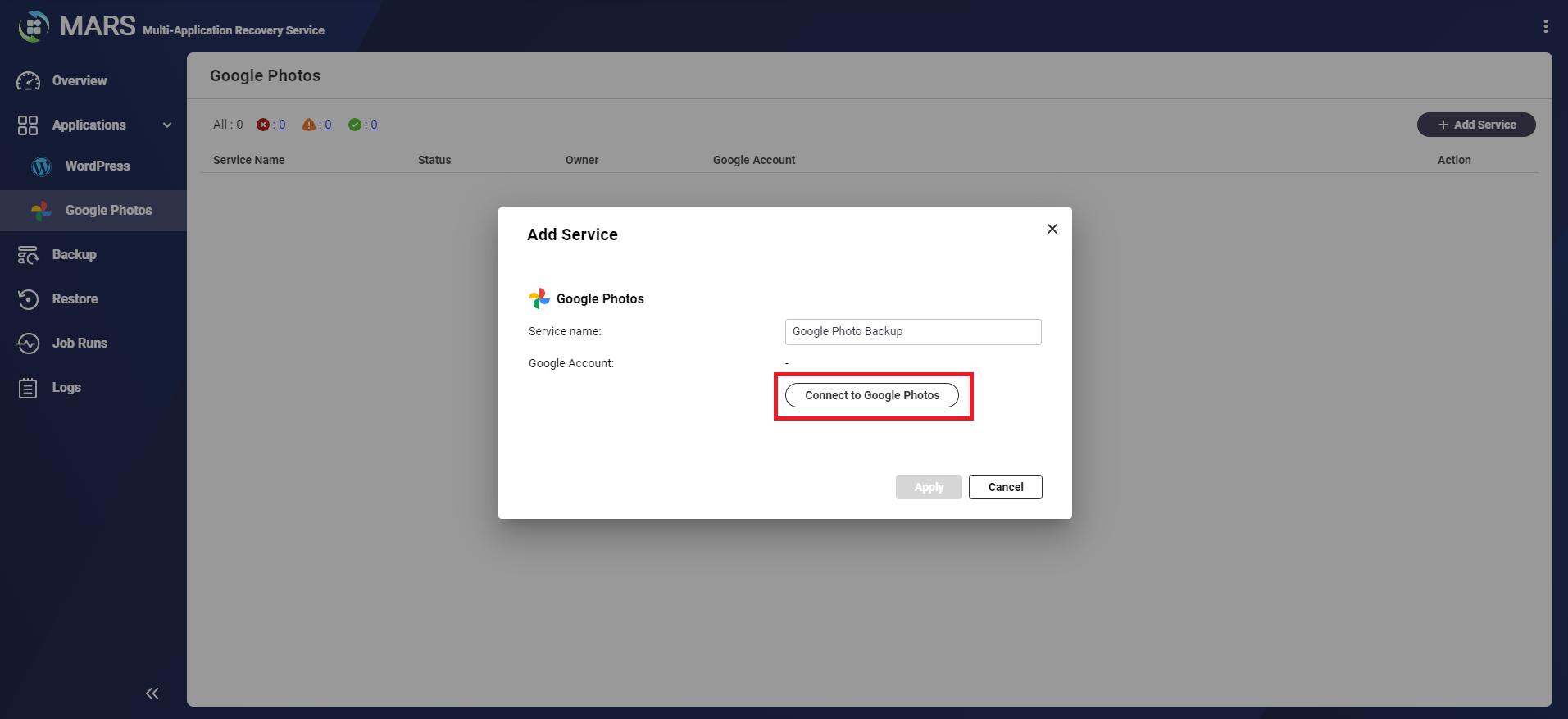
- Googleフォトのサービス名を入力します
- [Googleフォトに接続]をクリックします。
[Googleでサインイン]ウィンドウが表示されます。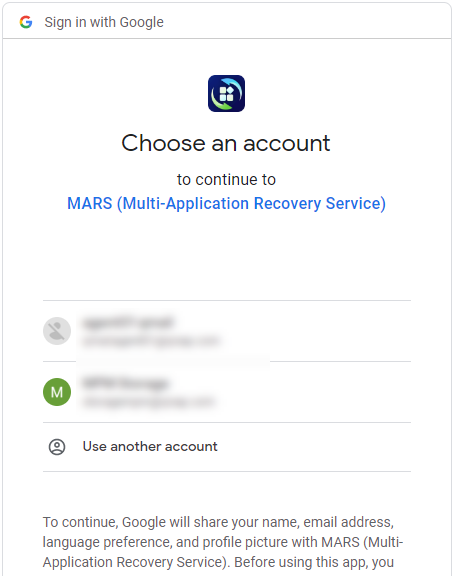
- Googleアカウントを選択します。
MARSがGoogleアカウントにアクセスすることを許可するかどうか尋ねられます。
- [許可]を選択します。
MARSがGoogleアカウントに正常に接続されたことを示す緑のチェックマークが表示されます。
- [適用]をクリックします。
- Googleフォトサービスが作成されました。
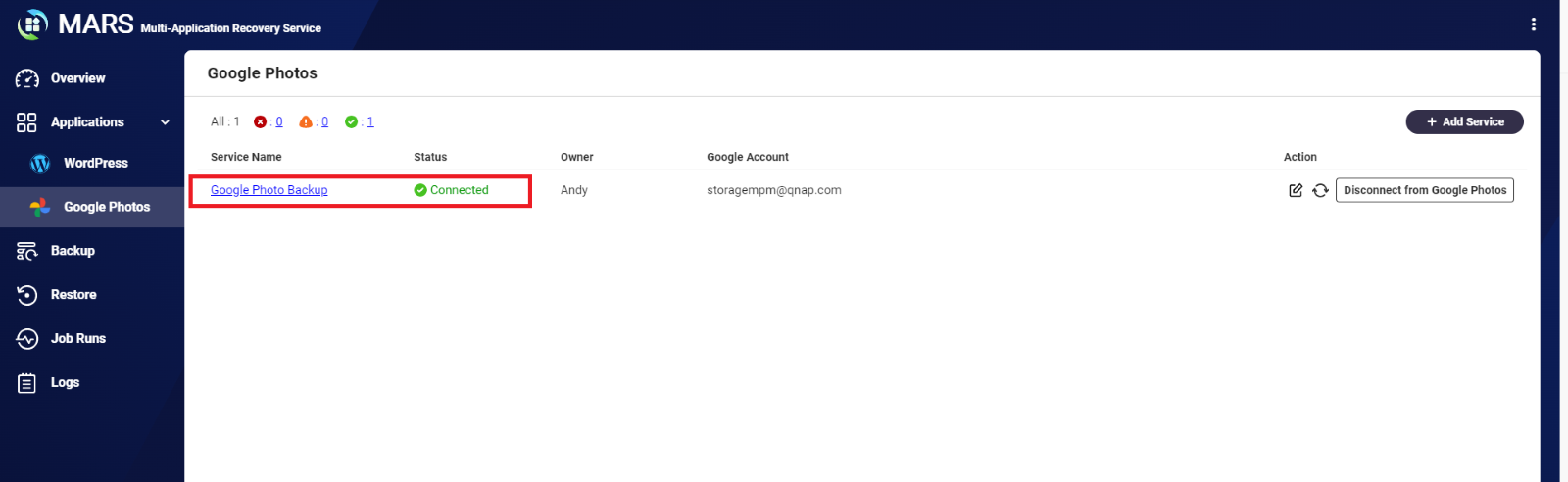
2. バックアップジョブの作成
- [バックアップ]に移動します。
- [バックアップジョブの作成]をクリックします。
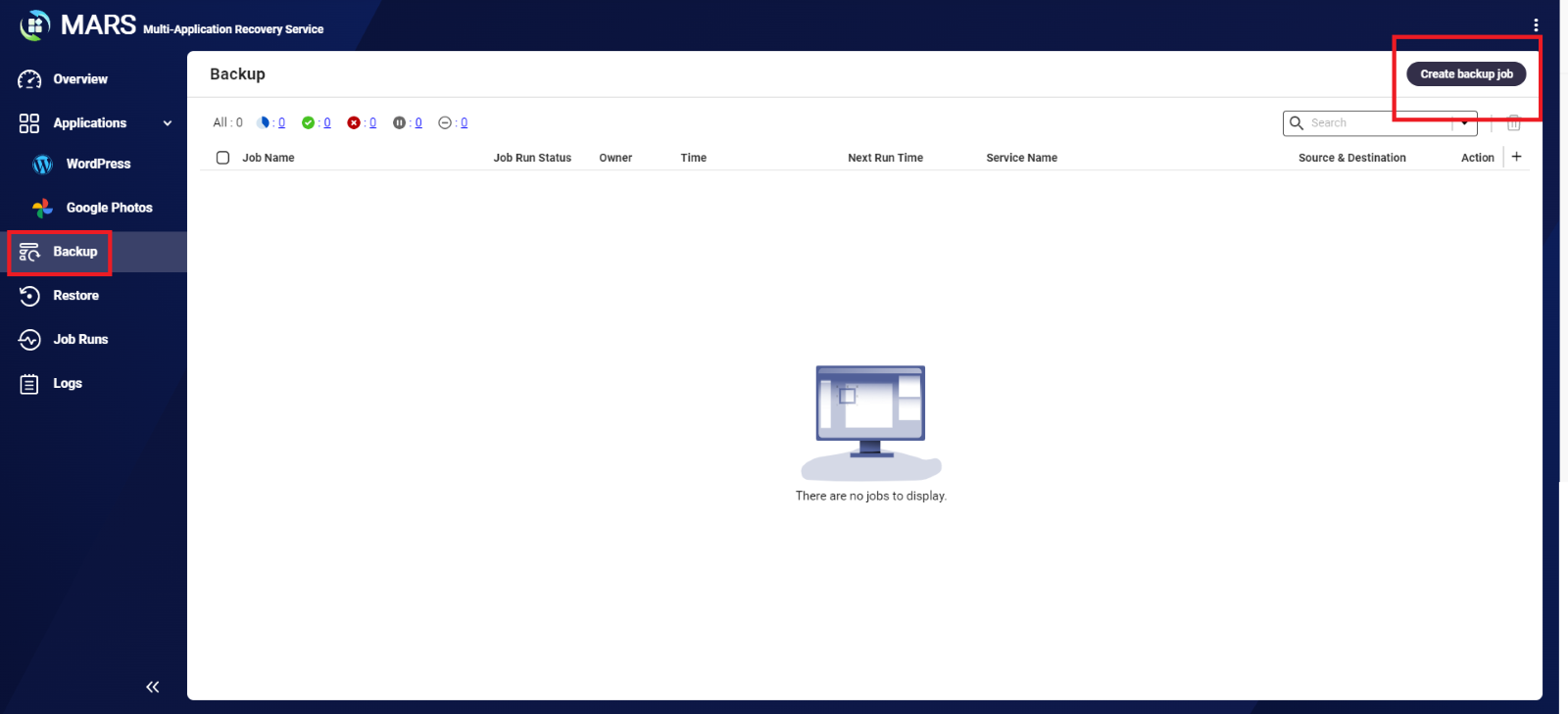
- [ジョブ情報]で以下を指定します。
フィールド 説明 サービスの種類 [Googleフォト]を選択します。 ジョブ名 バックアップジョブの名前 ジョブ説明 ジョブの説明 - [バックアップ元と先]で、以下を指定します。
- ソース:[参照]をクリックし、以前作成したGoogleフォトサービスを選択します。
- 宛先:[参照]をクリックして、Googleフォトのデータが保存されるNASフォルダーを選択します。
- [バックアップファイル]で、次のいずれかのオプションを指定します。
- すべて:Googleフォトのアカウントにあるすべての写真がバックアップされます。
- アルバムの指定:指定したアルバムに含まれる写真のみバックアップされます。
- オプション:バックアップジョブを自動的に実行するためのバックアップスケジュールを作成します。詳しくは、MARS(Multi-Application Recovery Service)の使用方法のバックアップジョブの作成をご覧ください。
- オプション:バージョン管理を有効にして、Googleフォトのデータを複数バージョンでバックアップします。詳しくは、MARS(Multi-Application Recovery Service)の使用方法のバックアップジョブの作成をご覧ください。
- [今すぐバックアップ]をクリックします。
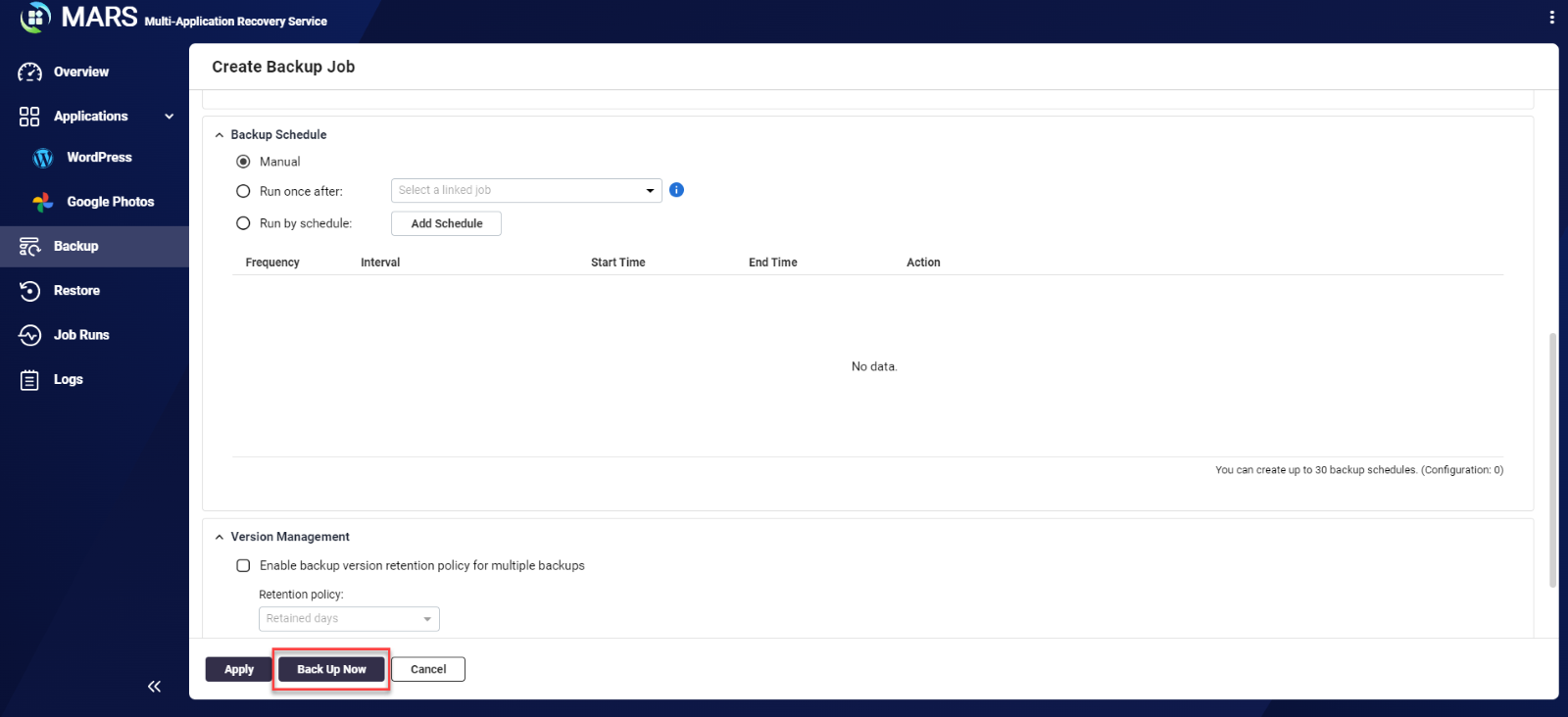
バックアップジョブが作成され、すぐに写真のバックアップが開始されます。
バックアップ完了後、File Stationで保存先フォルダーを開くと、写真を見ることができます。作成されたサブフォルダーは、Googleフォトのアルバムに対応しています。





